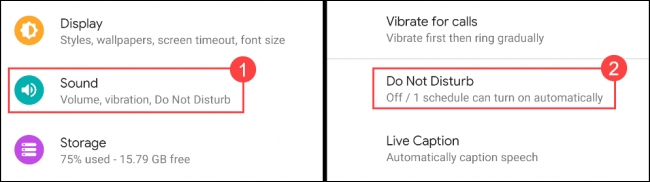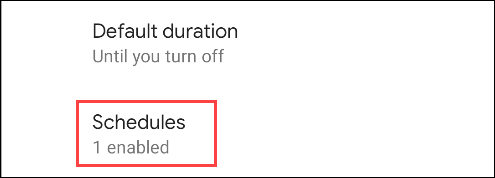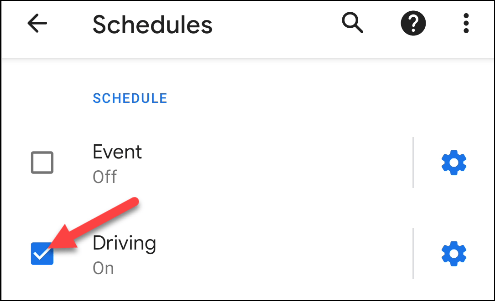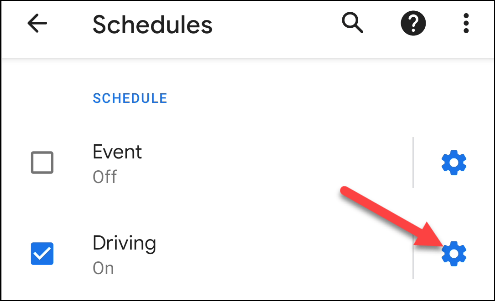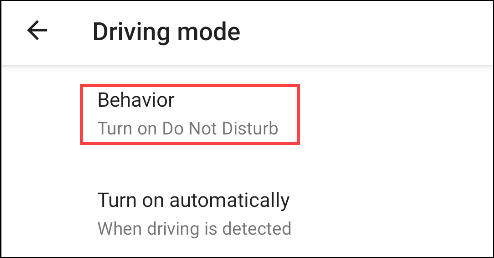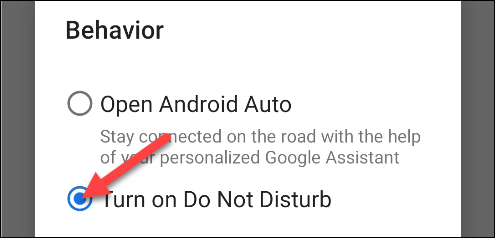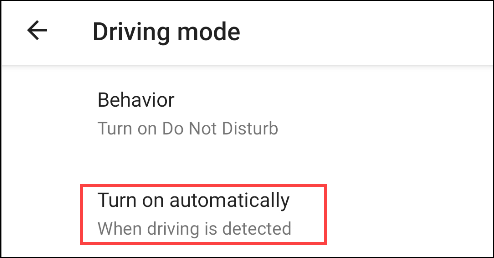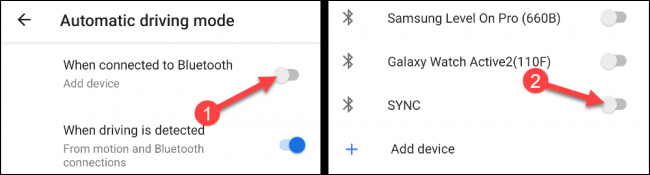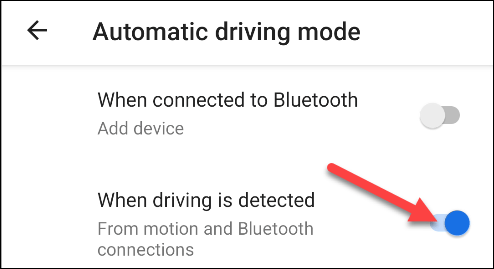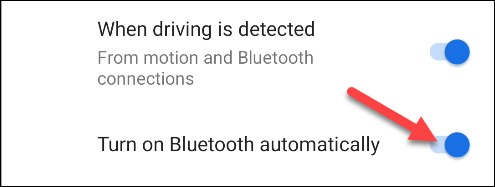Kører du og bliver ofte distraheret af indgående beskeder og notifikationer, der konstant vises på din telefon? Hvis du bruger en Pixel-telefon (eller en enhed, der kører standard Android), kan du nemt slå "Forstyr ikke"-tilstand til, mens du kører, for at undgå potentielle risici forårsaget af din telefon, når du ringer, mens du er i trafikken.
Hvordan virker "Forstyr ikke"?
For at sige det enkelt, vil "Forstyr ikke"-tilstand, når den er aktiveret, automatisk blokere uvigtige meddelelser på enheden. Denne funktion kan selvfølgelig også indstilles til automatisk at blokere meddelelser i bestemte, specifikke situationer. Dette sparer dig for at skulle huske at tænde og slukke for den hele tiden. Fra Pixel 3 og nyere kan du for eksempel indstille til automatisk at aktivere "Forstyr ikke"-tilstand, mens du kører.
Denne funktion vil dog ikke være særlig nyttig, hvis du ikke tilpasser hver specifik indstilling til hver situation. For eksempel er der nogle nyttige muligheder, så du kan finjustere, hvem i dine kontakter, der stadig kan kontakte dig selv i Forstyr ikke-tilstand.
Sådan aktiverer du tilstanden "Forstyr ikke" under kørslen
Først skal du få adgang til menuen Indstillinger på din Android-telefon ved at trykke på tandhjulsikonet på startskærmen.
I menuen Indstillinger skal du navigere til "Lyd" eller "Lyd og vibration", og tryk derefter på "Forstyr ikke".
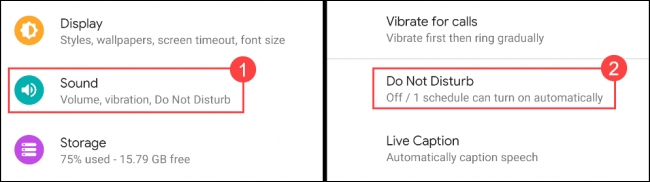
Se til bunden og tryk på "Tidsplaner".
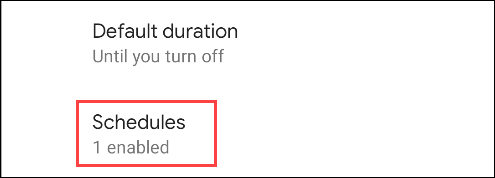
Du vil se et par foruddefinerede skemaer på denne side, såsom "Søvn". Det, vi er interesseret i her, er "Kørsel", vælg venligst det. Eller hvis denne kørselsmulighed ikke er tilgængelig endnu, kan du oprette din egen.
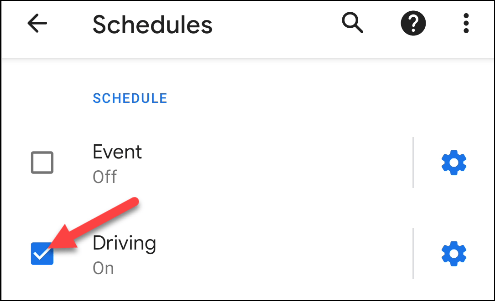
Klik derefter på tandhjulsikonet for at åbne indstillingerne for kørselsmuligheder.
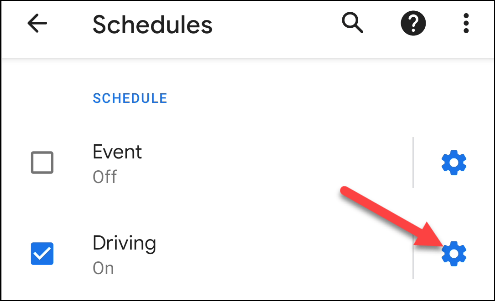
Øverst skal du klikke på "Adfærd".
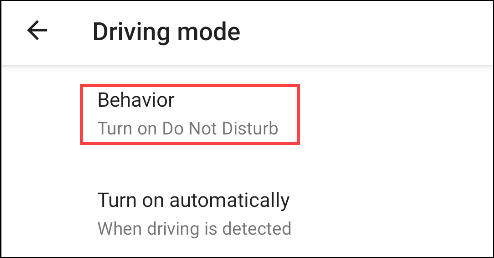
Fra pop op-meddelelsen skal du trykke på "Slå Forstyr ikke til".
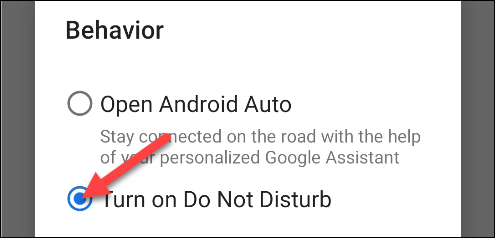
Tryk nu på "Tænd automatisk."
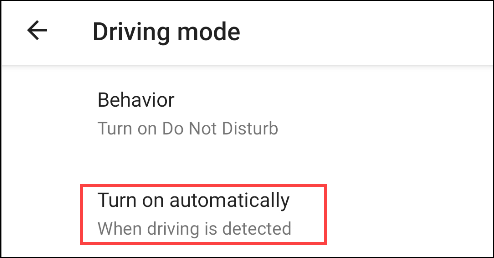
Der er flere muligheder på denne side. Hvis du altid opretter forbindelse til en Bluetooth-enhed, når du kører, såsom dit køretøjs infotainmentsystem, kan du vælge det her. Slå kontakten "Når tilsluttet til Bluetooth" til, og vælg en enhed fra listen.
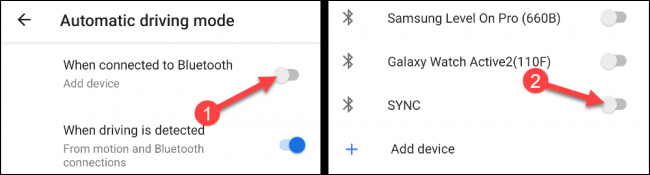
Der er en anden mulighed kaldet "Når kørsel registreres". Denne funktion vil bruge din telefons data til automatisk at registrere, hvornår du kører.
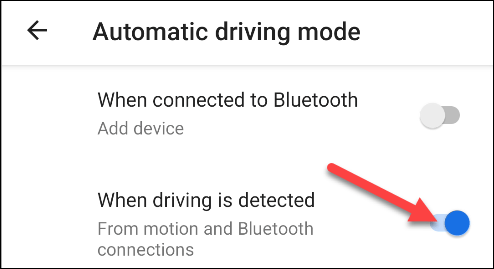
Endelig kan du aktivere "Slå Bluetooth automatisk til", så din telefon automatisk tænder for Bluetooth, når den registrerer, at du kører. Dette sikrer, at Bluetooth-enheder forbliver forbundet, mens du kører.
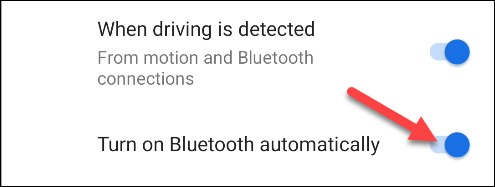
Det er alt. Håber du har succes.